Як порівняти дати в таблицях google (з прикладами)
Ви можете використовувати наступні методи, щоб порівняти значення дати в клітинках A1 і B1 в Google Таблицях:
Спосіб 1. Перевірте, чи збігаються дати
= A1 = B1
Спосіб 2. Перевірте, чи не збігаються дати
= A1 <> B1
Спосіб 3. Перевірте, чи перша дата більша за другу
= A1 > B1
Спосіб 4. Перевірте, чи перша дата менша за другу
= A1 < B1
Спосіб 5: Знайдіть найновішу дату
=IFS( A1 > B1 , " First Date " , A1 < B1 , " Second Date " , A1 = B1 , " Equal " )
У наступному прикладі показано, як використовувати кожен метод на практиці.
Приклад: порівняйте дати в Google Таблицях
Припустімо, у Google Таблицях є два стовпці, кожен із яких містить значення дати:
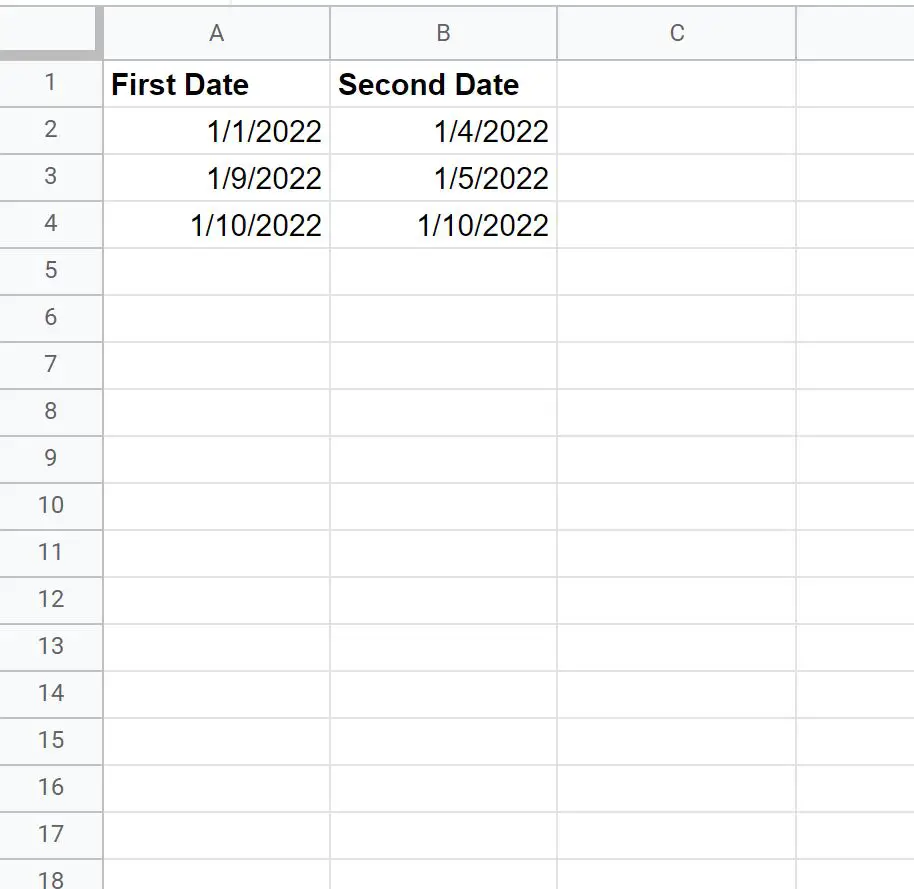
На наступному знімку екрана показано, як використовувати формули, визначені раніше, для порівняння значень у стовпцях дати:
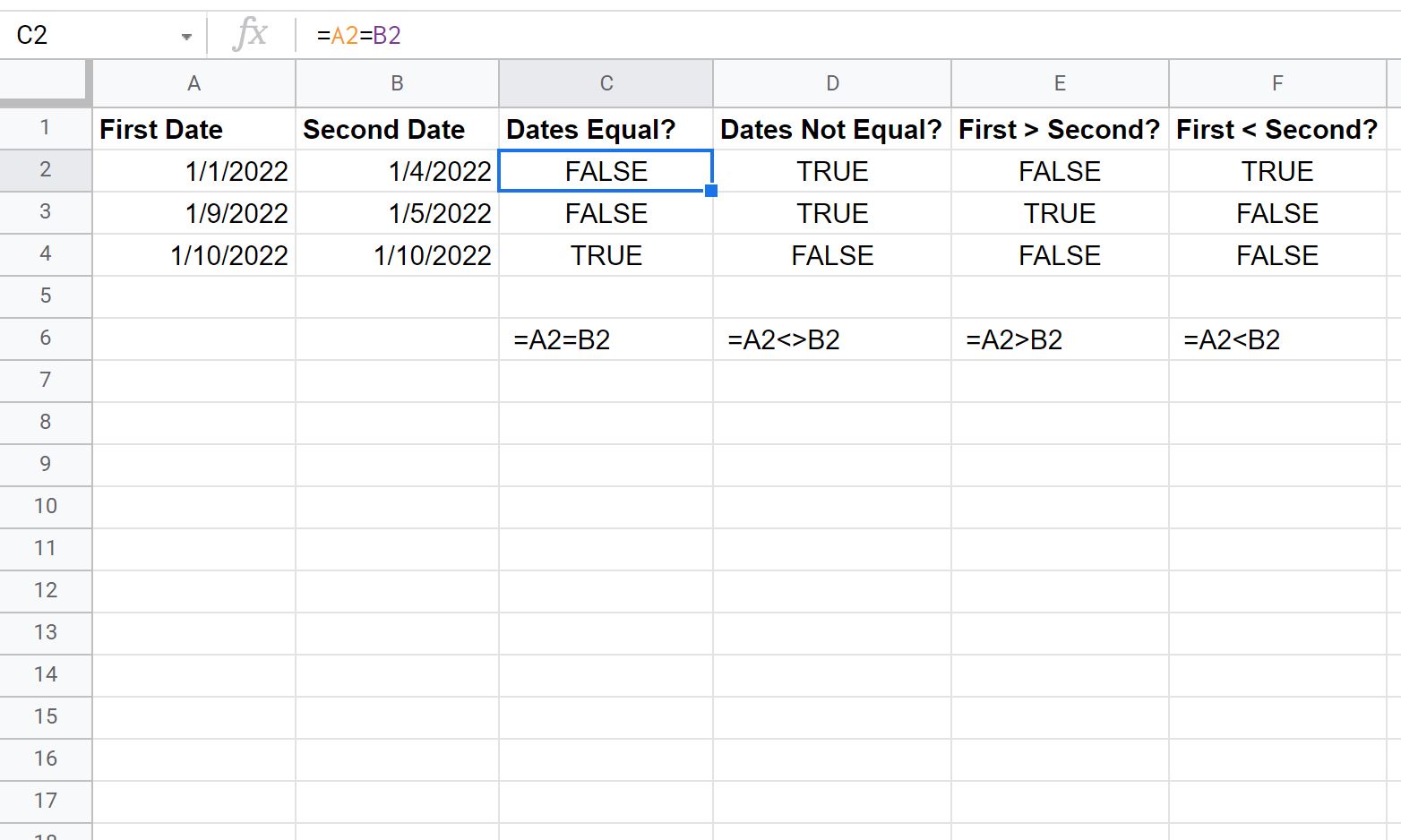
Ось як працює кожна формула:
- Стовпець C: якщо дати рівні, повертається TRUE . В іншому випадку повертається FALSE .
- Стовпець D: якщо дати не збігаються, повертається TRUE . В іншому випадку повертається FALSE .
- Стовпець E: якщо перша дата більша (тобто пізніша), повертається значення TRUE . В іншому випадку повертається FALSE .
- Стовпець F: якщо перша дата менша (тобто раніше), повертається значення TRUE . В іншому випадку повертається FALSE .
На наступному знімку екрана також показано, як використовувати функцію IFS() , щоб визначити, яка дата є останньою:
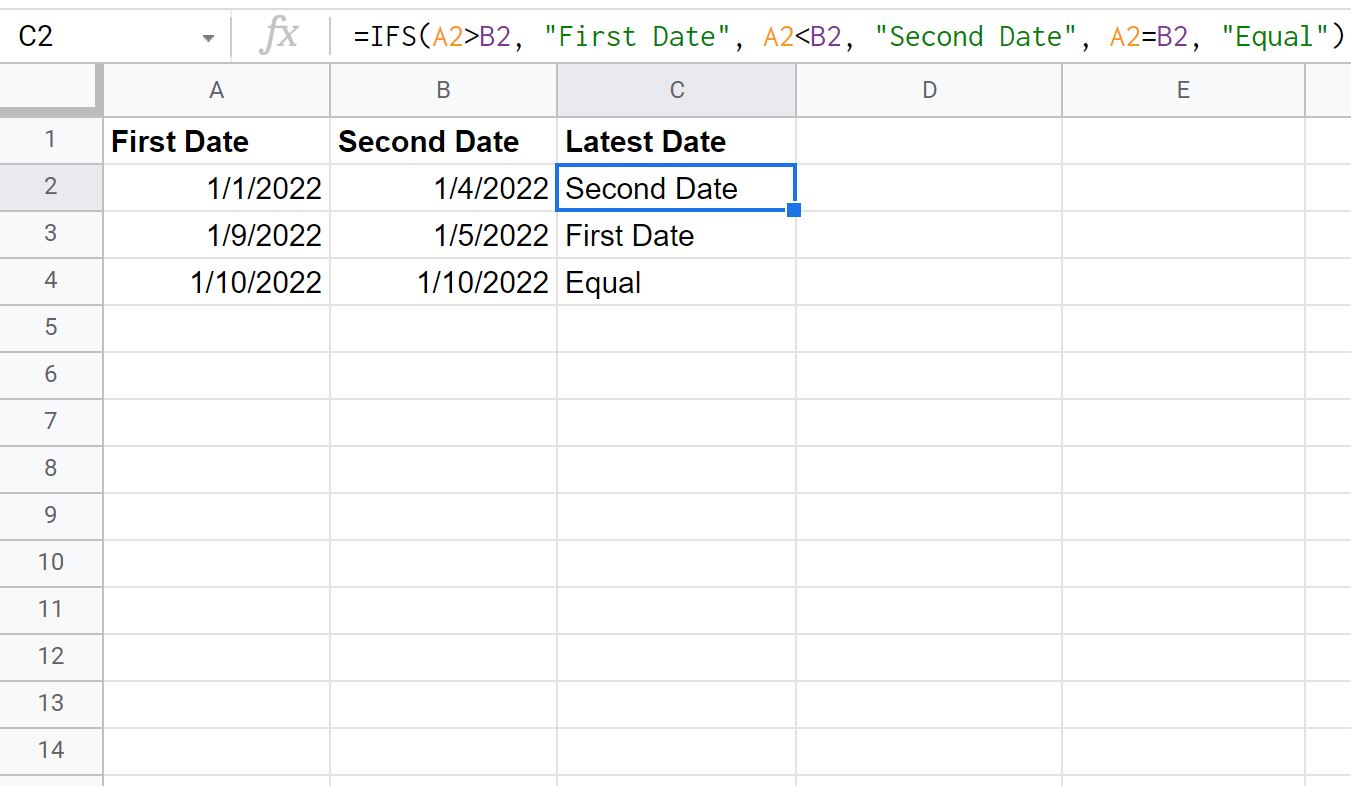
Зауважте, що ці формули працюватимуть, лише якщо значення в перших двох стовпцях відформатовано як дати.
Щоб перетворити значення в кожному стовпці на дату, просто виділіть усі значення дати, а потім клацніть вкладку «Формат» у верхній частині стрічки, потім клацніть «Число» , а потім клацніть «Дата» .
Додаткові ресурси
У наведених нижче посібниках надається додаткова інформація про те, як працювати з датами в Google Таблицях.
Як автоматично заповнювати дати в Google Таблицях
Як додавати та віднімати дні в Google Таблицях
Як обчислити різницю між двома датами в Google Таблицях